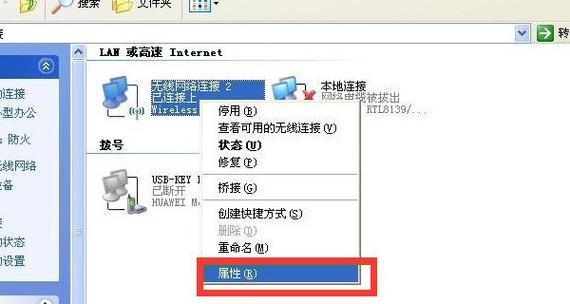如今,电脑已经成为人们生活中不可或缺的工具之一,而连接WiFi则是电脑畅快上网的重要前提。然而,有时我们在尝试连接WiFi时可能会遇到各种问题和错误。本文将详细介绍如何解决电脑连接WiFi错误,帮助大家快速解决网络连接问题,轻松上网。
1.WiFi密码输入错误
如果你无法连接WiFi,并且弹出窗口提示密码错误,请检查你输入的WiFi密码是否正确。一个最常见的错误就是将字母O误写为数字0,或者将字母l误写为数字1。
2.信号强度不稳定
如果你的电脑能够连接WiFi,但是经常出现断网或者信号强度不稳定的情况,可能是由于信号受干扰引起的。尽量将路由器放置在离电脑较近、无障碍物遮挡的位置,以获得更稳定的信号。
3.驱动程序问题
有时候电脑连接WiFi时会出现驱动程序问题,导致无法正常连接。这时候需要更新或重新安装无线网卡的驱动程序,以确保其与操作系统兼容并正常工作。
4.IP地址冲突
如果你的电脑和其他设备在同一局域网内使用相同的IP地址,就会出现IP地址冲突问题。解决方法是更改电脑的IP地址,确保它与其他设备不冲突。
5.路由器设置问题
有时候问题并不在电脑端,而是在路由器的设置上。检查路由器的设置是否正确,比如WiFi频段、信道选择等,可以通过访问路由器管理页面来进行设置。
6.防火墙阻止连接
防火墙可能会阻止电脑与WiFi网络的连接。检查电脑上的防火墙设置,并确保允许与WiFi网络的连接。
7.DHCP服务故障
DHCP服务负责为设备分配IP地址,如果该服务出现故障,电脑将无法获得有效的IP地址。重新启动路由器或者重置DHCP服务可以解决该问题。
8.重置网络设置
有时候网络设置可能出现错误或冲突,导致电脑无法连接WiFi。尝试重置网络设置,可以帮助解决这些问题。
9.更新操作系统
有时候电脑连接WiFi的问题是由于操作系统本身的BUG所导致的。检查操作系统是否有可用的更新,尽量及时安装最新的更新程序。
10.安全加密方式不匹配
如果WiFi网络启用了加密,并且你的电脑设置与之不匹配,你将无法连接。确保你的电脑设置的加密方式与WiFi网络相匹配,才能成功连接。
11.运营商网络故障
有时候电脑连接WiFi不成功,可能是因为运营商网络出现故障。可以咨询运营商或者等待网络恢复后再次尝试连接。
12.清除DNS缓存
DNS缓存可能会导致电脑无法连接WiFi。清除DNS缓存的方法是在命令提示符窗口中输入命令并执行:ipconfig/flushdns。
13.重启设备
重启电脑和路由器是解决连接问题的常见方法,可以清除临时错误和冲突。
14.使用网络故障排除工具
操作系统提供了一些网络故障排除工具,可以帮助你诊断和解决连接问题。利用这些工具,你可以快速定位问题所在并采取相应的解决措施。
15.寻求专业帮助
如果你尝试了以上的方法仍然无法解决连接问题,建议寻求专业帮助。网络服务提供商或者电脑维修技术人员可以帮助你诊断问题并提供解决方案。
电脑连接WiFi错误可能是由于多种原因引起的,包括密码错误、信号强度不稳定、驱动程序问题等。通过检查和调整电脑和路由器的设置,更新驱动程序,清除缓存等方法,我们可以解决大部分连接问题。如果问题仍然存在,不妨寻求专业帮助,以确保网络连接畅通无阻,畅快上网。